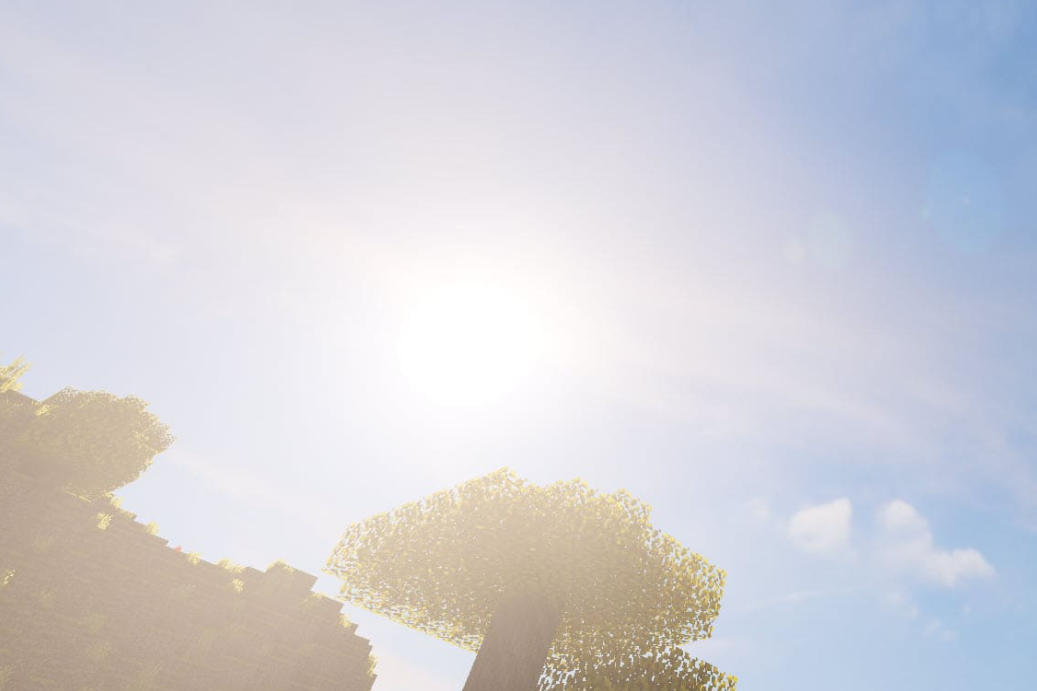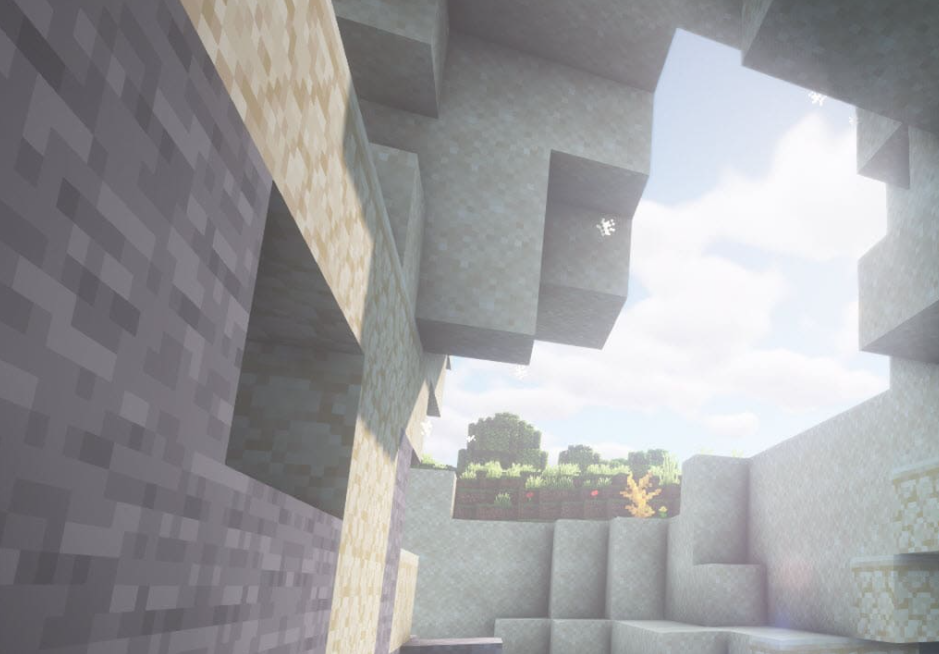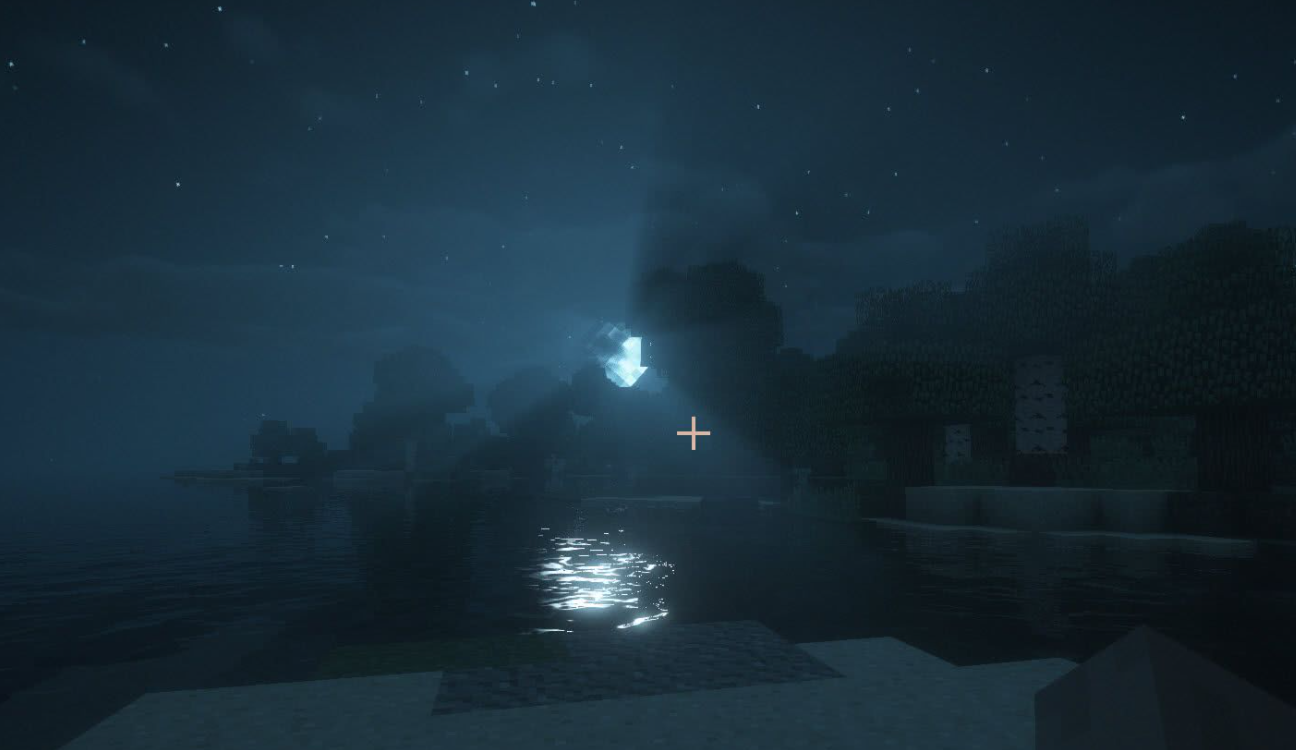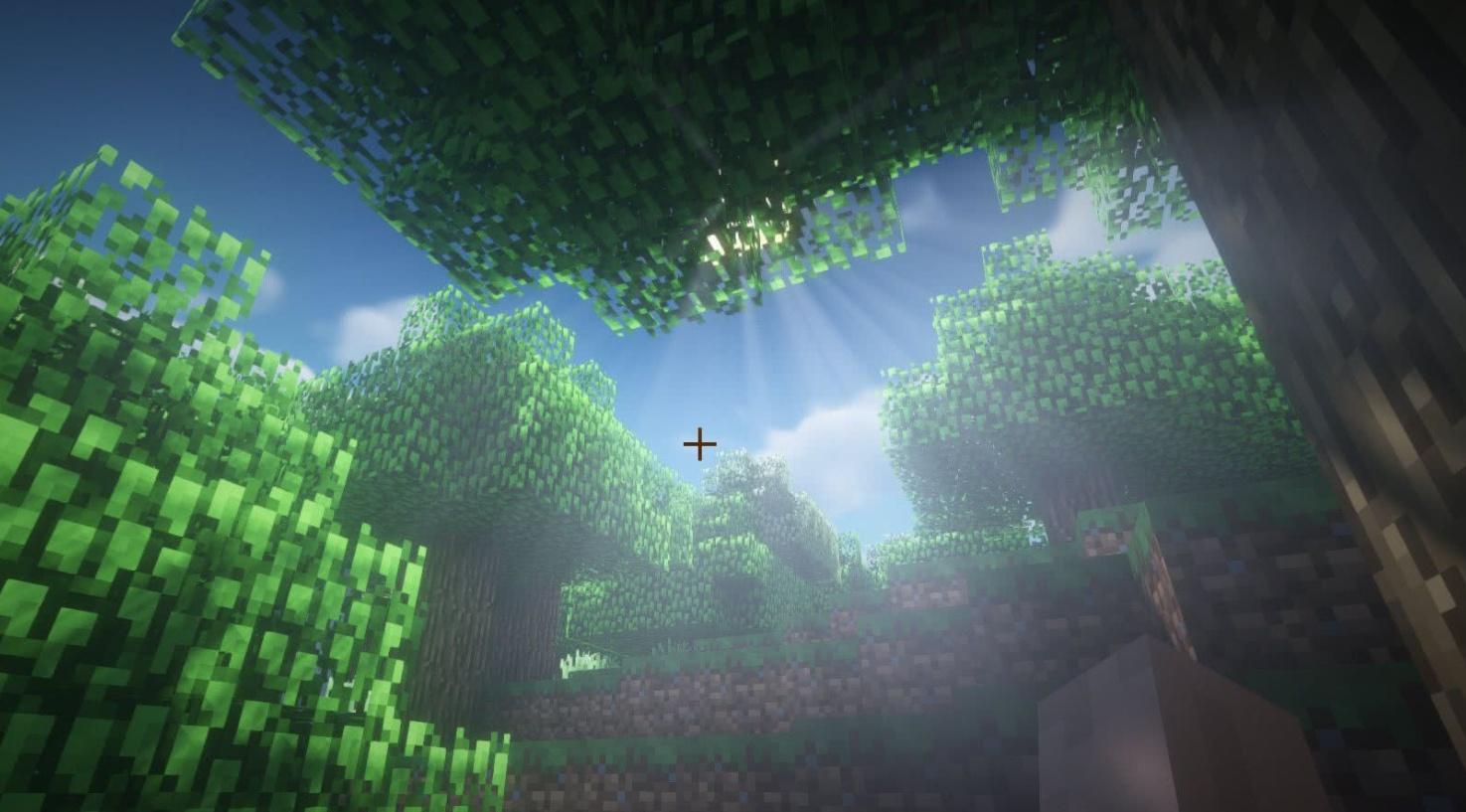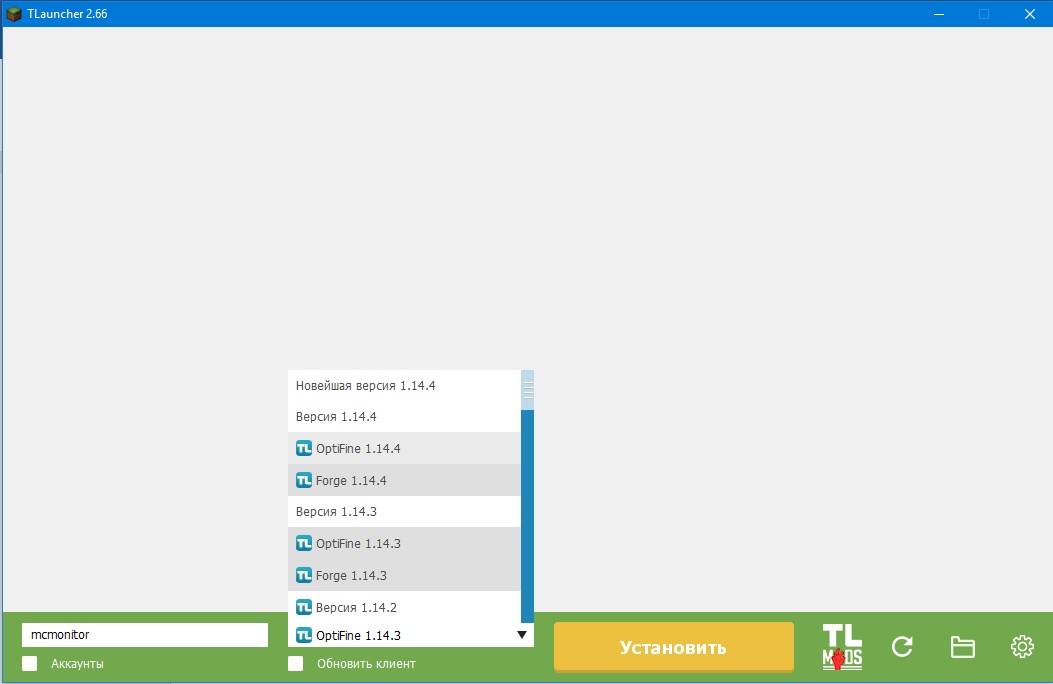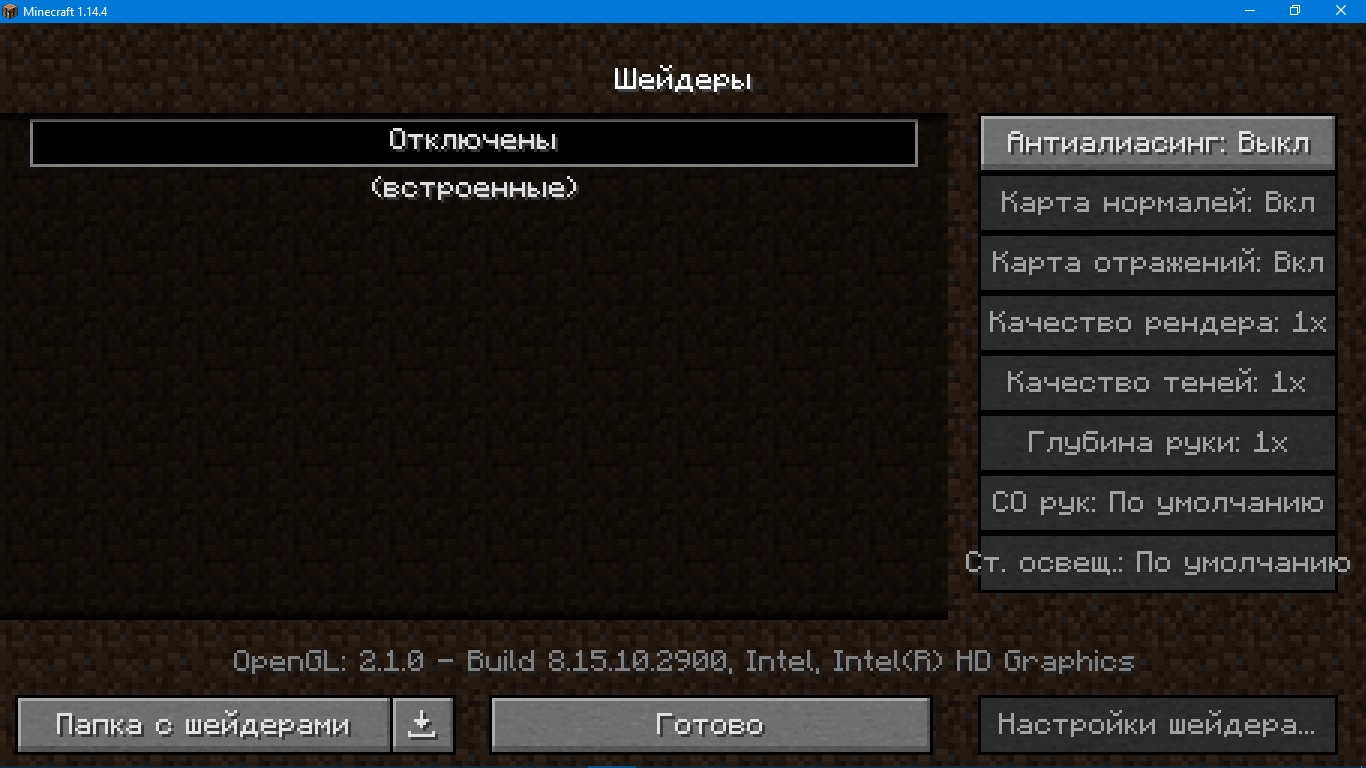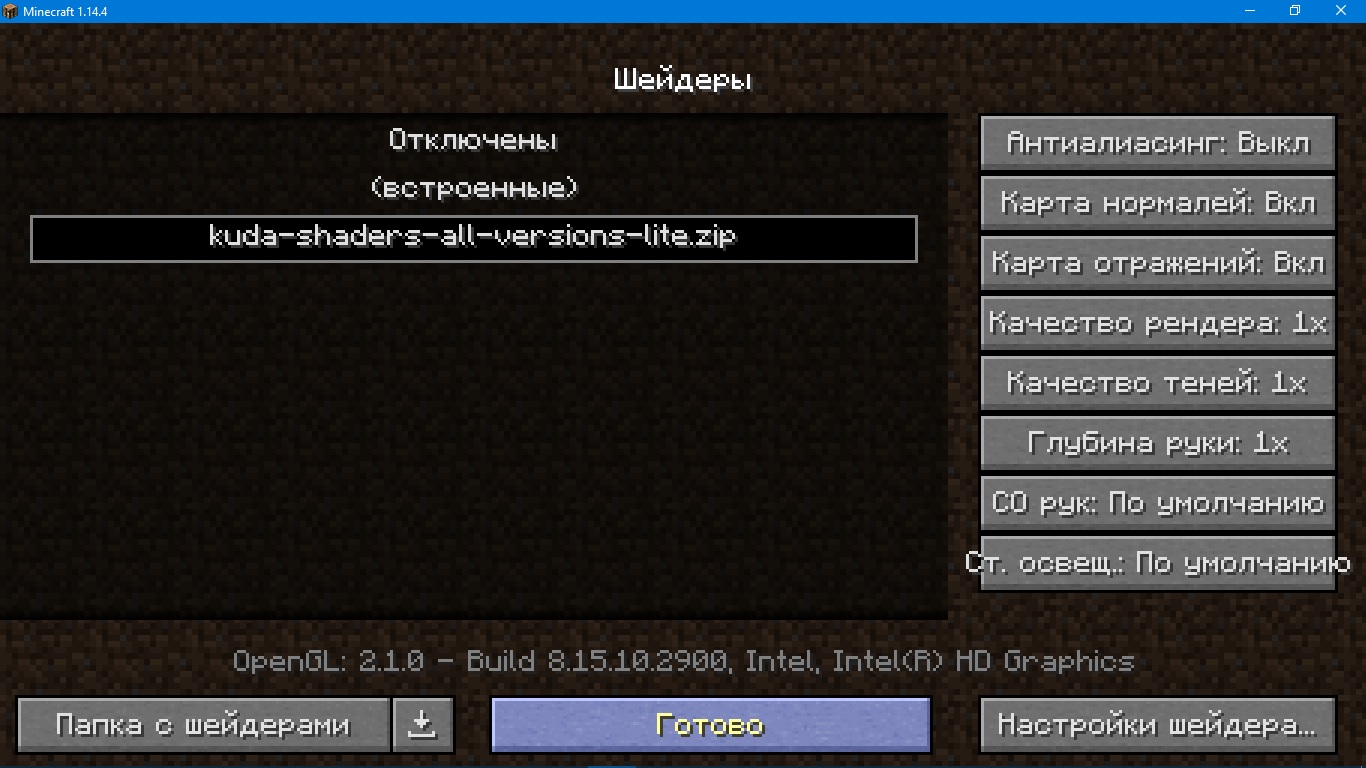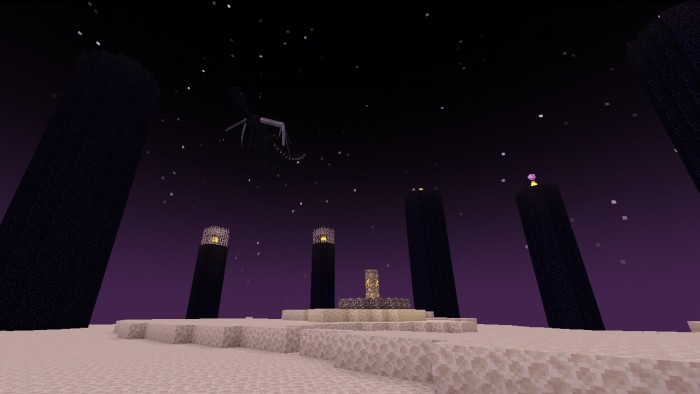настройки для шейдеров майнкрафт
Как установить Шейдеры на Майнкрафт [1.17.1] [1.16.5] [1.15.2] [1.14.4] [1.12.2] [1.11.2] [1.8.9] [1.7.10]
Как установить шейдеры:
Выбрать и скачать шейдер:
Установить Optifine для вашей версии игры:
Скопировать архив с шейдером в папку shaderpacks:
Включить данный шейдер в игре:
Запускайте игру, вам нужна версия с припиской оптифайн, либо вы Forge если вы скопировали оптифайн в папку mods.
В меню игры перейдите в настройки.
Шейдеры
Если кнопки шейдеры нету, значит вы не верно установили Optifine
Выберите шейдер (ты ведь скопировал их в папку shaderpacks?)
Настроить шейдер если необходимо:
Многие шейдеры не имеют версий под разное качество графики (Low, medium, ultra), но они могут иметь переключатель качества в настройках.
Каждый шейдер имеет собственное меню настроек, в некоторых нет возможности выбора качества, но можно изменить другие параметры, отключить некоторые эффекты, ослабить или усилить их. Зачастую в настройках нужно установить разрешение ваших текстур для лучшего эффекта, либо включить опции для старых версий игры, многие настройки повысят или понизят FPS, крутите, меняйте и смотрите.
Пример меню настроек шейдера:
Шейдеры и текстуры Майнкрафт 1.16.5: вода, небо и освещение
Прокачиваем Майнкрафт версии 1.16.5.
Minecraft прокачивают и улучшают все, кому не лень. За долгие годы сообщество игроков придумало множество способов кастомизации и улучшения любимого Майнкрафта: от модов до сидов с готовыми мирами.
Шейдеры и текстуры Майнкрафт 1.16.5
Сейчас одной из самых популярных версий игры является Майнкрафт 1.16.5, поэтому давайте рассмотрим еще один крутой способ прокачать его: использование шейдеров и текстур. Шейдеры заменяют стандартные текстуры игры на более качественные версии. Если мощность вашего ПК позволяет насладиться качественными шейдерами воды, неба или погоды, то почему бы их и не скачать, правильно?
Для работы шейдеров, перечисленных ниже, требуются сторонние программы. Если шейдер очень старый, то нужна программа Shaders mod, но в большинстве случаев нужна Optifine.
Лучший шейдер воды, погоды и текстур – projectLUMA
Настоящий мастхев для игроков в Майнкрафт 1.16.5. Этот шейдер покрывает большую часть хотелок владельцев слабых и среднепроизводительных компьютеров. projectLUMA улучшает текстуры воды, облаков и окружающего мира.
Только посмотрите на эти блики на воде, топовые текстуры и работу шейдера освещения:
У шейдера есть три варианта «заводских» настроек: Low, Medium, Ultra. Слишком заметной разницы в картинке между ними, но на слабых компьютерах установка этого шейдера в Low может сохранить десяток-другой ФПС, не потеряв в качественных текстурах.
Как установить шейдер
Лучший шейдер для слабых компьютеров – SFLP Shaders
Этот шейдер создавался специально для слабых ПК. Разработчик хорошо поработал над производительностью, но не забыл и про визуальное качество картинки, и в итоге получился грамотно сбалансированный продукт для всех любителей Майнкрафт 1.16.5.
У шейдера есть три настройки: Light, Low и Standart. Лайтовую версию стоит включать на очень слабых ноутбуках или компьютерах, и все равно наслаждаться шейдерами воды (но куча других фишек будет отключена для лучшей производительности).
На Low картинка становится более полной, появляются тени (пускай и не супер топового качества), а Standart – максимально проработанная версия, которая на слабых ПК будет подъедать фпс, зато качество будет максимально возможным для этого шейдера.
Вот сравнение трех версий, от Light до Standart:
Скачать шейдер для слабых компьютеров:
Реалистичный шейдер – BSL Shaders
Настоящая находка для любителей реализма (и обладателей сильного ПК). Этот шейдер для Майнкрафт 1.16.5 дает реалистичное освещение с хорошо проработанными лучами и тенями. Также есть настройки для небольшого размытия картинки, так называемый блюр.
В настройках шейдера есть версии Low, Medium и High, но даже на Low-настройках комфортно играть на слабых ПК вряд ли получится.
Полюбоваться на уровень реализма шейдера можно на этих скриншотах с разным временем суток:
Скачать реалистичный шейдер: https://ru-minecraft.ru/engine/download.php?id=86977
А какие шейдеры и текстуры для Майнкрафт 1.16.5 используете вы? Делитесь в комментариях!
Minecraft → Файлы
Minecraft — легендарная приключенческая песочница с видом от третьего лица и обильными возможностями для создания предметов и строений. Подробнее
Оптимальные настройки шейдеров Minecraft
Optimal Shader Settings for the Best Shaders by SkonteJonte.
Авторский пресет настроек шейдеров.
2 пресета: для мощных и слабых пк.
0 не понравилось 0 понравилось
Если вы хотите облегчить прохождение Minecraft, то можете воспользоваться нашим файловым архивом. Здесь собраны только проверенные и работоспособные файлы для игр, которые можно скачать бесплатно.
При скачивании файлов нужно обратить внимание на версию игры, для которой он предназначен. Трейнеры для игр, например, не всегда совместимы со всеми версиями игры, так как разработчики, выпуская обновления, могут менять архитектуру игры и принципы работы тех или иных ее механик. Обычно версия, с которой совместим файл, указывается прямо в его названии.
Как установить шейдеры на Minecraft
Здравствуйте, друзья! Если вам надоела квадратная пиксельная картинка в нашей любимой игре, и вам хочется, чтобы графика выглядела немного современнее, то эта статья – именно то, что вы искали, ведь в ней мы расскажем о том, как установить шейдеры на Майнкрафт.
Шейдеры позволят вам преобразить графику игры: новые красивые тени, вода, похожая на настоящую, симпатичные деревья, – все это вы увидите после их установки. Стоит сразу оговориться, что все эти эффекты достаточно требовательны к объему оперативной памяти и мощности видеокарты вашего компьютера. Кроме того, необходимо установить самый актуальный пакет Java, скачать который можно с официального сайта по этой ссылке.
Установка шейдеров на Майнкрафт
Для того, чтобы установить шейдеры на Майнкрафт, первым делом, вам потребуется установить OptiFine, подходящий под вашу версию игры. Сделать это проще всего, если вы пользуетесь лаунчером TLauncher, доступный для скачивания и установки по этой ссылке. Просто запустите лаунчер, выберите нужную вам версию OptiFine и нажмите «Установить».
Далее, вам необходимо обзавестись шейдерами, при чем для слабых ПК лучше всего скачать Lagless или SFLP, для мощных компов можно попробовать поставить sildurs, chocapic13, cuda, continuum и другие требовательные к «железу» шейдеры. Найти и скачать вы их можете в интернете, после чего переместить архив с ними на рабочий стол вашего компьютера.
Затем следует запустить Майнкрафт и с помощью настроек игры открыть папку с шейдерами, последовательно нажав на кнопки: «Настройки»->«Настройки графики»->«Шейдеры»->«Папка с шейдерами».
Если вы все сделали правильно, то откроется папка, в которую необходимо переместить скачанный ранее архив с шейдерами (*.zip).
Чтобы завершить установку шейдеров, выберите появившиеся в списке шейдеры и нажмите «Готово».
Поздравляем! Вы успешно установили шейдеры в Майнкрафт. Теперь осталось только создать свой мир и любоваться красивой графикой.
Шейдеры: Newb Shader v1.1.8
Newb Shader — это пакет эстетичных шейдеров для Minecraft PE. Этот шейдер направлен на улучшение существующего ванильного шейдера, чтобы он выглядел более эстетично и реалистично, не разрушая существующий игровой процесс и не жертвуя производительностью слабых устройств.
Эти шейдеры подходят для MCPE 1.17.11. Также доступен специальный порт для версии 1.14. И облегчённая версия.
В этом шейдере есть ошибки! Будьте внимательны.
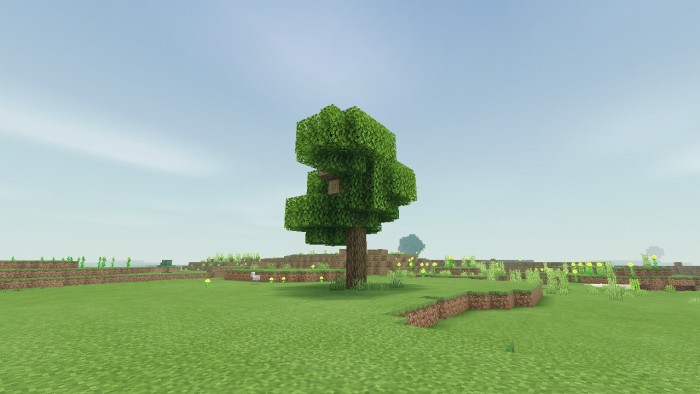
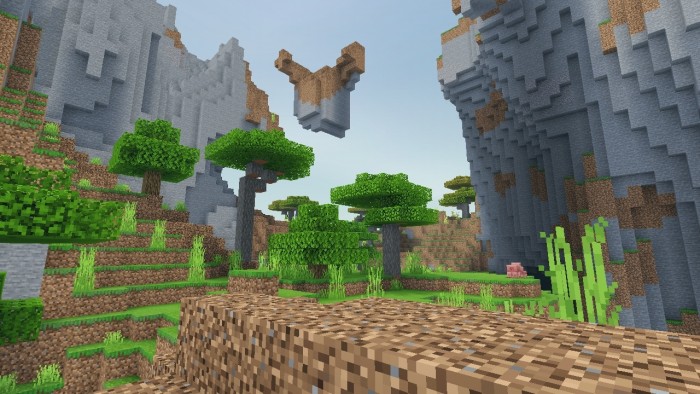

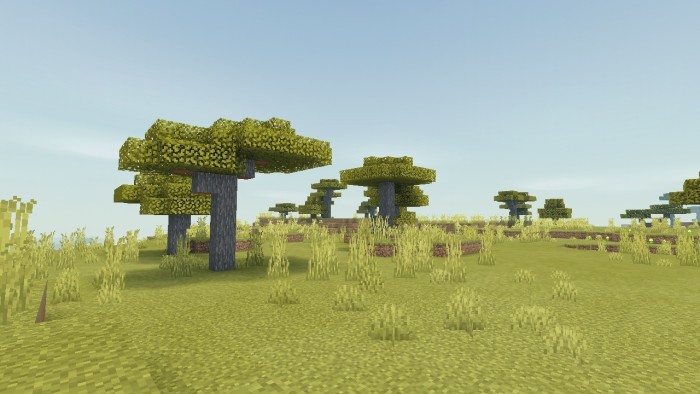

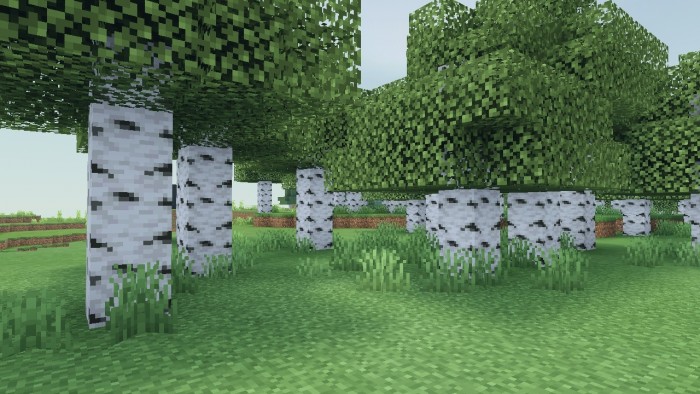
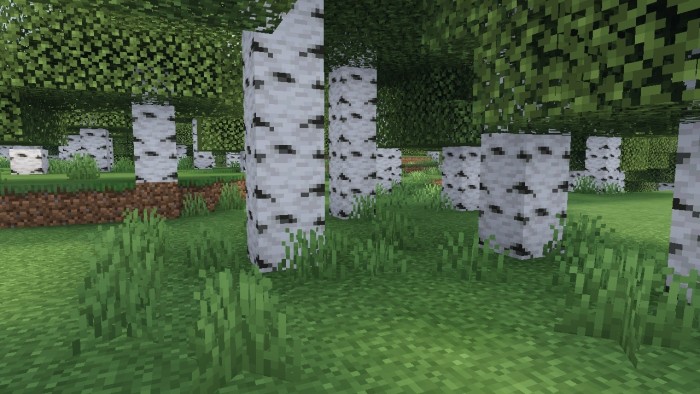
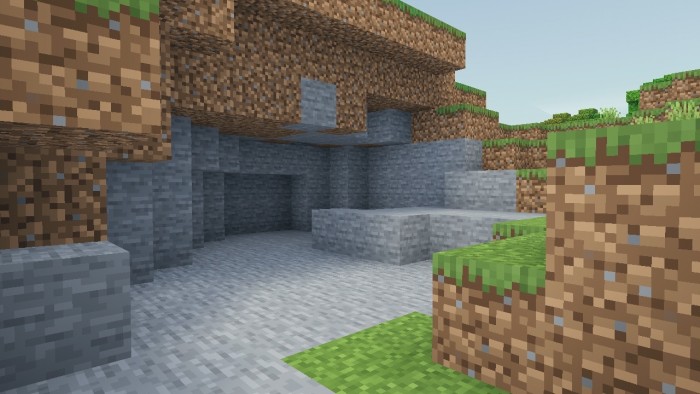
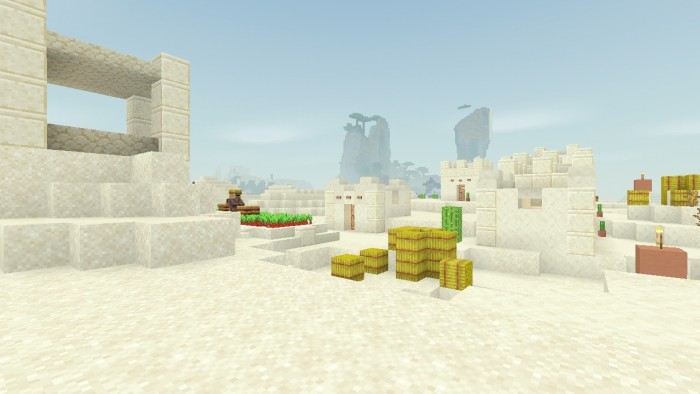
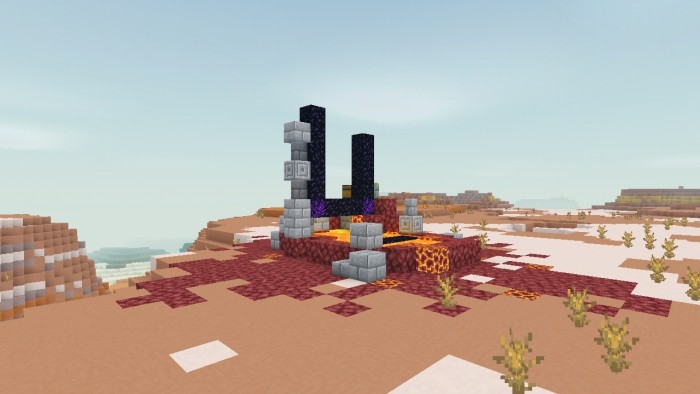


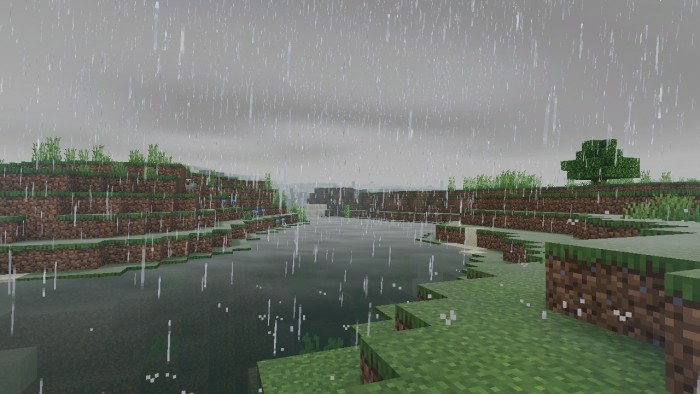
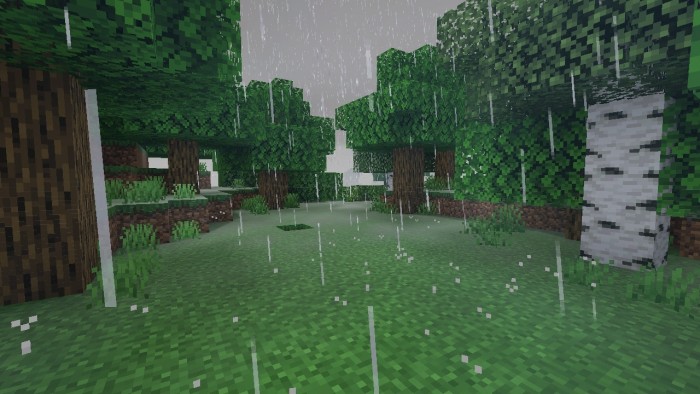

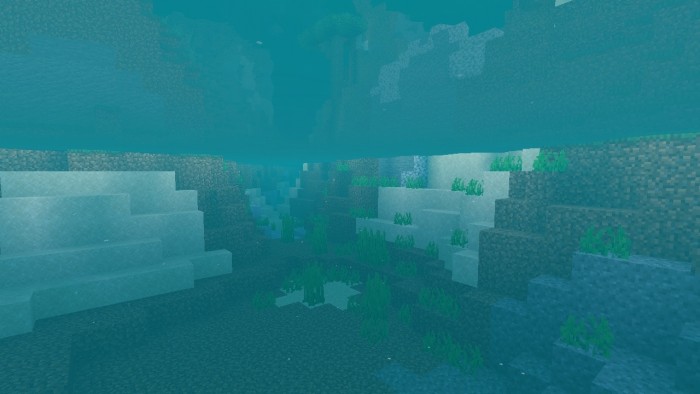
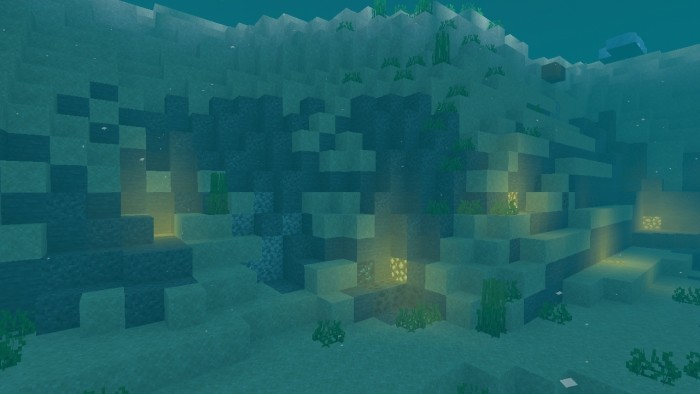
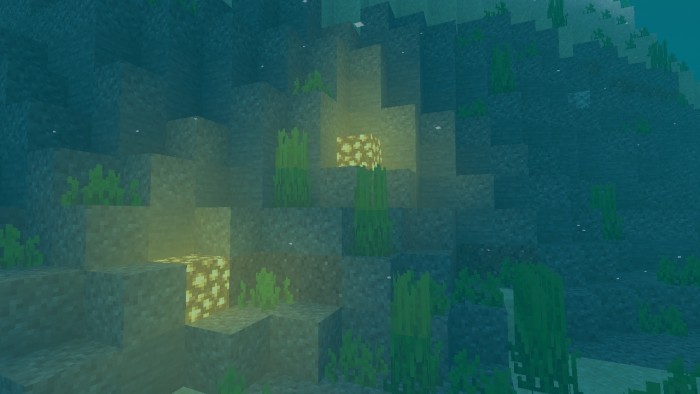

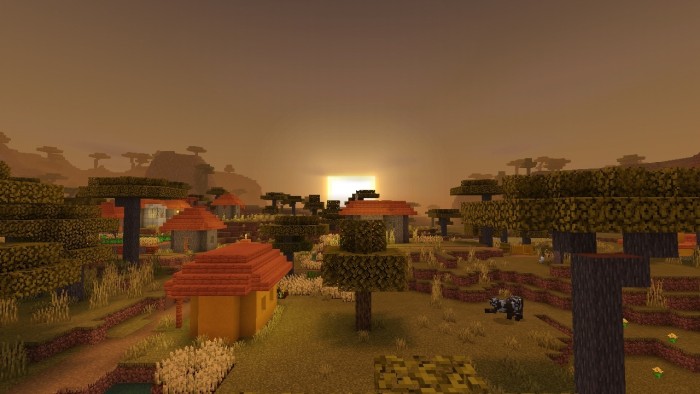
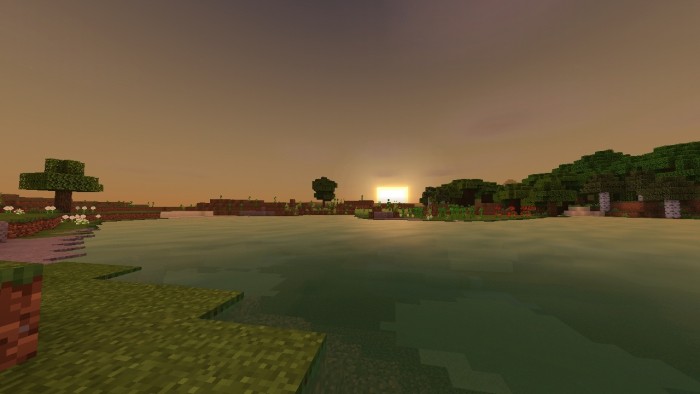
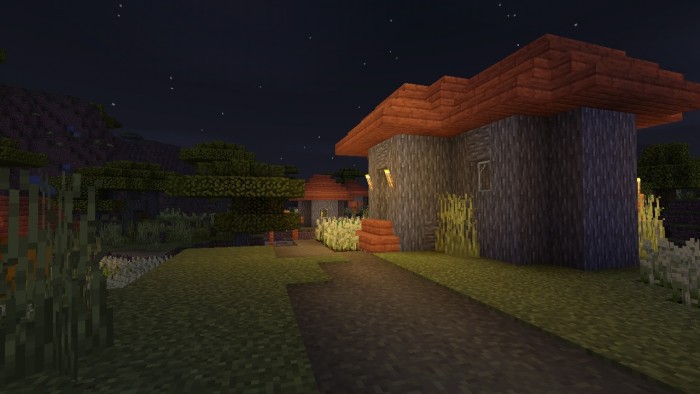
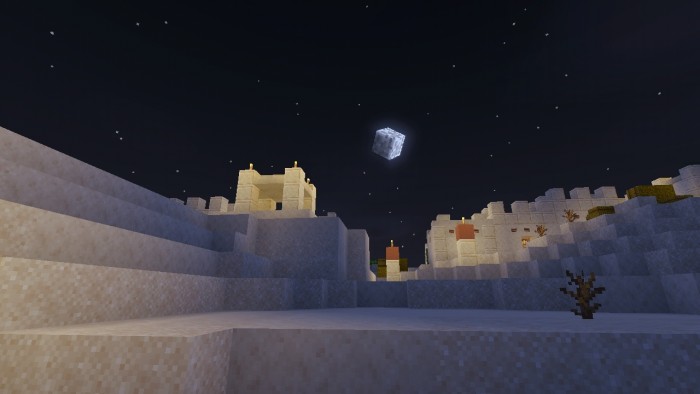
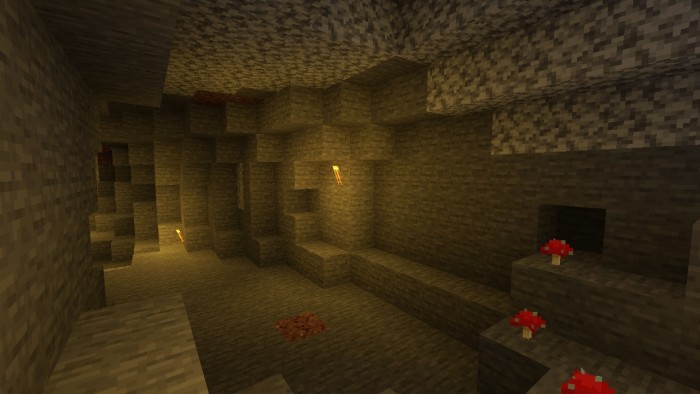
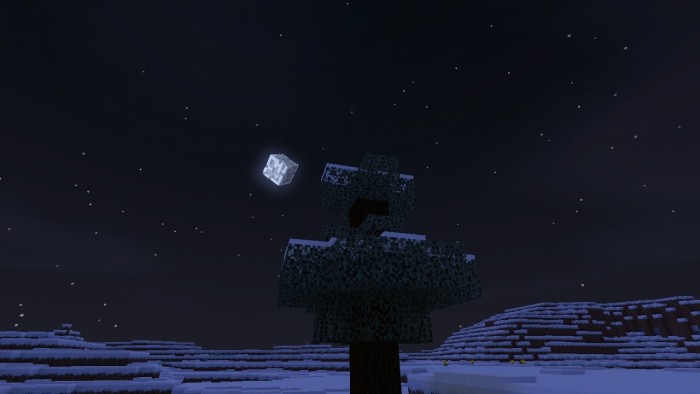
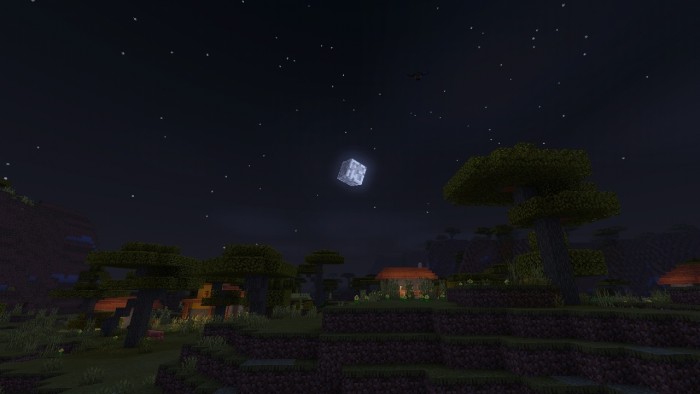
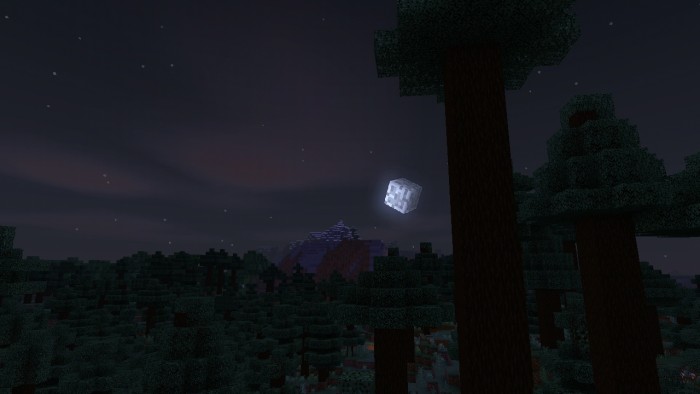
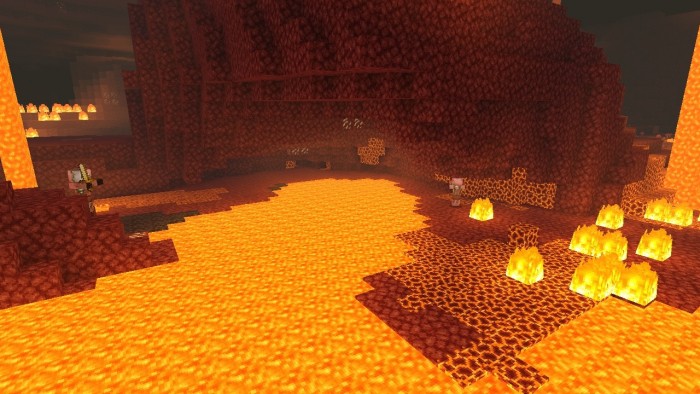
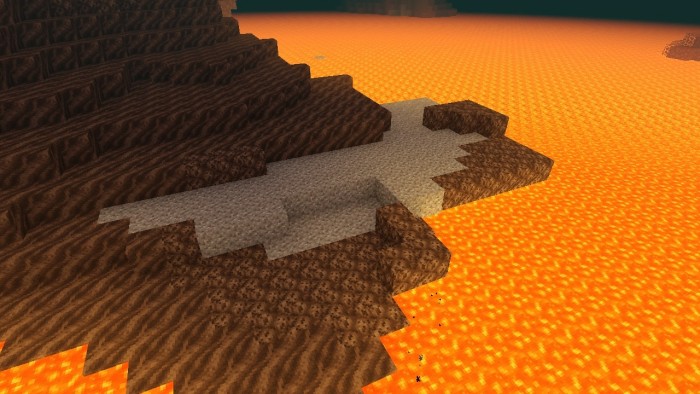
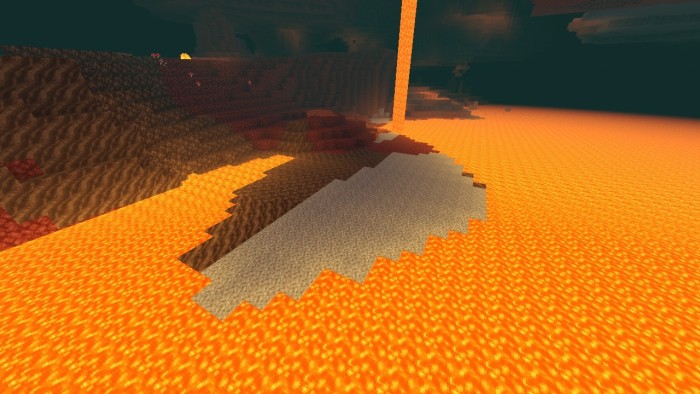
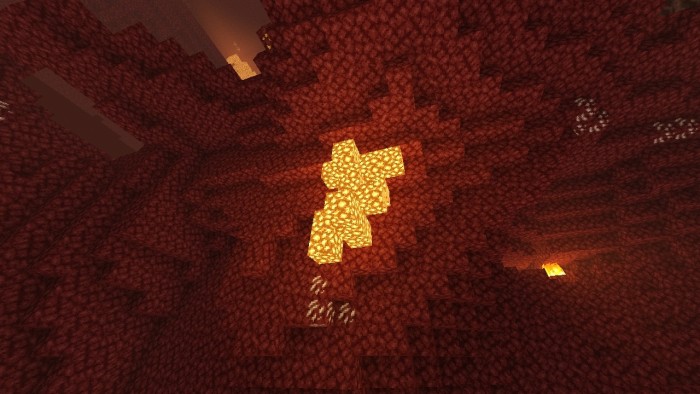
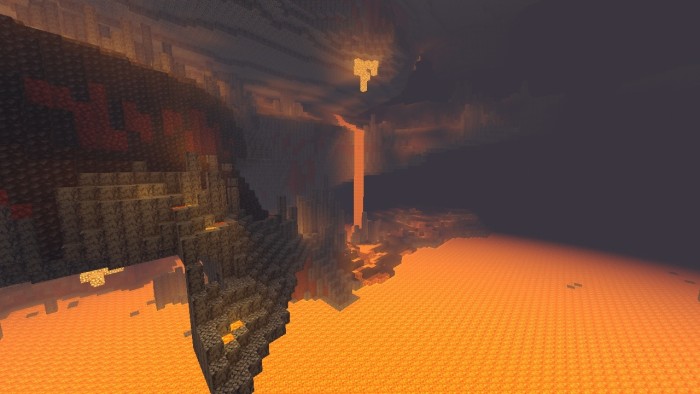
Кастомизация:
Для доступа к файлам настроек шейдера вы должны использовать «Внешнее хранилище» в настройках MCPE.